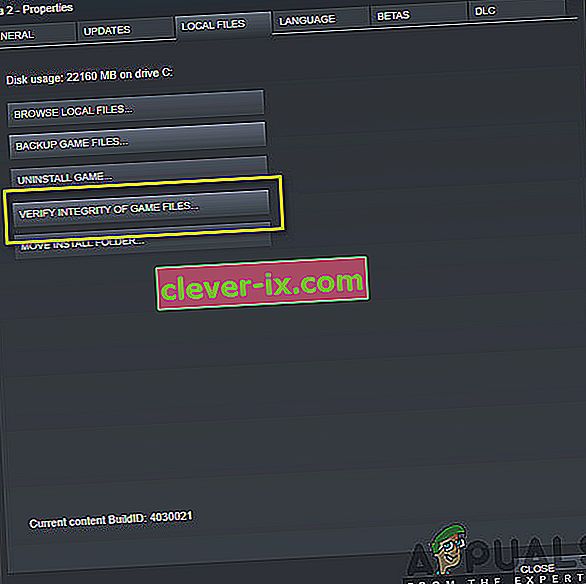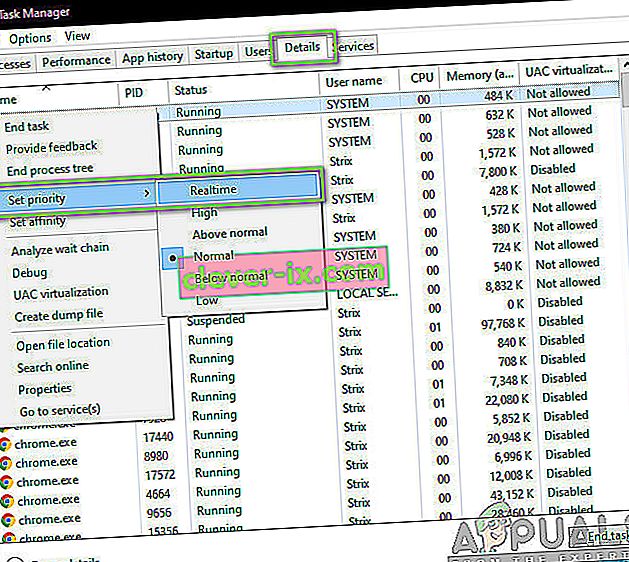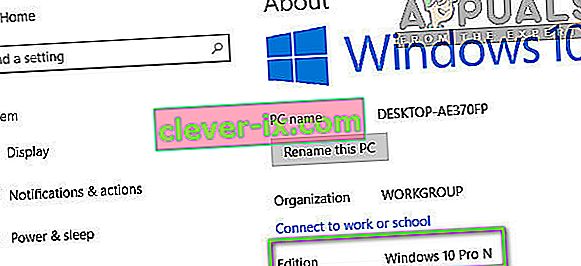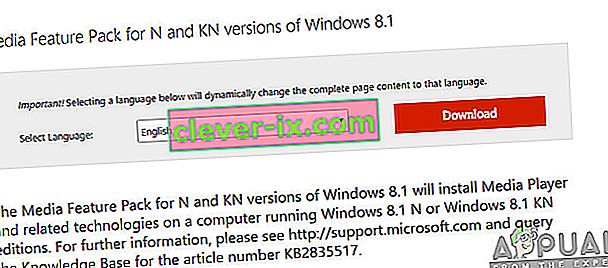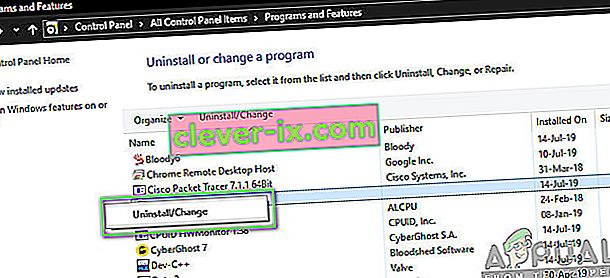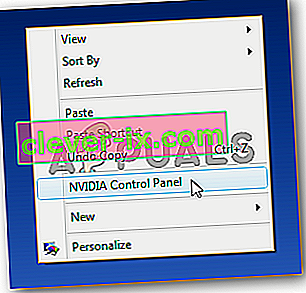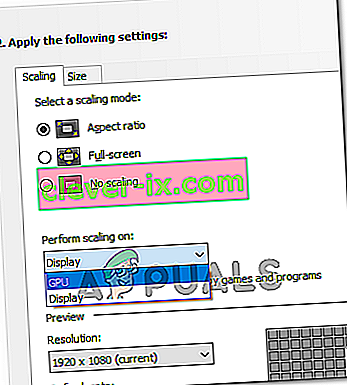Dark Souls er et actionrollespill som utgis av Namco Bandai Games, forlaget som også utgir Dragon Ball-serien. Spillet dreier seg om leting, og spillerne læres å fortsette med forsiktighet og lære av feil de har gjort tidligere. Spillet fikk mye trekkraft og var en suksessfull hit etter Dark Souls 2.

Til tross for populariteten til spillet, er det et veldig vanlig problem som plager mange distribusjoner av spillet. Brukerne opplever at spillet går inn på en 'svart skjerm' i en rekke forskjellige scenarier, dvs. når spillet starter, når filmspill spiller, eller når grafikken blir intens. I denne artikkelen vil vi gå gjennom alle årsakene til hvorfor dette problemet oppstår, og hva de mulige løsningene er for å løse problemet.
Hva forårsaker den svarte skjermen på Dark Souls 3?
Etter vår første undersøkelse og rapporter fra brukere, kom vi til den konklusjonen at problemet oppstod på grunn av flere forskjellige grunner. Vanligvis betyr den svarte skjermen datamaskinens manglende evne til å gjengi grafikken eller spillingen. Dette kan oppstå på grunn av flere forskjellige årsaker; noen av dem er oppført nedenfor:
- Korrupte installasjonsfiler: Det er sjanser for at selve installasjonsfilene er korrupte på datamaskinen din. Hvis dette er tilfelle, vil ikke spillets mekanikk fungere og forårsake bisarre problemer.
- Spill i feil tilstand: Dette er en veldig vanlig forekomst med Dark Souls. Det er ingen solide konklusjoner om hvorfor dette skjer, men det er flere løsninger som kan løse problemet.
- Manglende spillkonfigurasjon: Nesten hvert spill har en spillkonfigurasjonsfil lagret på datamaskinen din som en fysisk kopi. Denne konfigurasjonsfilen brukes til å lagre spillets konfigurasjoner og hentes av spillet når den lastes opp. Hvis denne konfigurasjonsfilen mangler, vil det være problemer når den starter opp.
- Grafikk av høy kvalitet: Hvis grafikkinnstillingene til Dark Souls er høye og PC-spesifikasjonene dine er lave, vil du oppleve stamming og svarte skjermer. Å senke grafikkinnstillingene hjelper her.
- Tredjepartsoptimerer: Det er mange brukere der ute som bruker tredjepartsoptimerer for å optimalisere spillingen og redusere belastningen på datamaskinen. Dette kan imidlertid like godt slå tilbake og forårsake problemer siden disse applikasjonene forstyrrer mekanikken i spillet.
- Ufullstendige medier / kodeker: Siden mediaspillere og kodeker er påkrevd for å spille filmene i spillet, vil de ha problemer med lanseringsprosessen hvis det mangler på datamaskinen din. Dette kan enkelt løses ved å installere disse manglende komponentene.
- Datamaskin i feiltilstand: Det er også tilfeller der datamaskinen din er i feiltilstand. Dette kan oppstå på grunn av en rekke forskjellige årsaker og er veldig vanlig, så ingenting å bekymre seg for. Kraftsykling hjelper her.
- Feil grafikkinnstillinger: Brukere som har dedikerte grafikkort, kan møte den svarte skjermen hvis grafikkinnstillingene er angitt feil. Dark souls trenger spesifikke innstillinger for å kjøre og endre dem løser problemet umiddelbart.
Før vi begynner med løsningene, må du sørge for at du er logget inn som administrator og har lagret alt arbeidet ditt, ettersom vi vil starte datamaskinen på nytt flere ganger.
Forutsetning: Systemkrav
Før vi går videre til feilsøkingsmetodene, må vi sørge for at systemet ditt til og med kvalifiserer til å kjøre spillet. Hvis du trenger at spillet ditt skal gå jevnt, anbefales det at du har anbefalt spesifikasjoner.
Minimumspesifikasjoner: OS : Windows 7 SP1 64bit, Windows 8.1 64bit Windows 10 64bit Prosessor : AMD A8 3870 3,6 GHz eller Intel Core i3 2100 3,1 GHz minne : 8 GB RAM Grafikk : NVIDIA GeForce GTX 465 / ATI Radeon HD 6870 DirectX : Versjon 11 Nettverk : Bredbånd Internett-tilkobling Lagring : 50 GB ledig plass Lydkort : DirectX 11 lydenhet
Anbefalte spesifikasjoner: OS : Windows 7 SP1 64bit, Windows 8.1 64bit Windows 10 64bit Prosessor : AMD FX 8150 3,6 GHz eller Intel Core ™ i7 2600 3,4 GHz Minne : 8 GB RAM Grafikk : NVIDIA GeForce GTX 750, ATI Radeon HD 7850 DirectX : Versjon 11 Nettverk : Bredbånd Internett-tilkobling Lagring : 50 GB ledig plass Lydkort : DirectX 11 lydenhet
Løsning 1: Venter på det
Årsaken til at du ser den svarte skjermen er fordi spillet fremdeles behandles i bakgrunnen og sitter fast med alle beregningene. Enten dette eller det er i feil tilstand (hvis dette er tilfelle, må du fortsette med de andre løsningene).
Vanligvis, hvis du venter en liten stund (rundt 1 minutt), begynner spillet automatisk å svare og begynner å vise innholdet på skjermen. Derfor anbefaler vi at du venter og hvis du blir bedt om det, må du fortsette å vente selv om programmet ikke svarer.
Løsning 2: Sykle datamaskinen din
Før du starter tekniske løsninger, vil vi først sørge for at datamaskinen din ikke er i noen form for feiltilstand. Datamaskiner er kjent for å komme i ikke-responsive tilstander og kan lett løses ved å sykle. Kraftsykling er å slå av datamaskinen helt, slik at alle midlertidige konfigurasjoner går tapt. Når vi slår datamaskinen på igjen, vil de midlertidige konfigurasjonene initialiseres på nytt, og problemet blir løst. Lagre arbeidet ditt før du fortsetter.
- Slå av datamaskinen. Ta nå ut hovedstrømforsyningen og trykk og hold inne strømknappen i rundt 2-3 minutter.

- Vent nå i rundt 5-8 minutter før du kobler strømforsyningen til igjen og slår på datamaskinen. Etter at datamaskinen er på igjen, start spillet og se om det starter riktig uten den svarte skjermen.
Løsning 3: Verifisere integriteten til Steam-spillfiler
Det første trinnet vi skal gjøre er å sørge for at spillfilene ikke er ufullstendige og korrupte. Spillfiler pleier å bli problematiske, vanligvis etter at en oppdatering er brått stoppet. Det er her datamaskinen oppdaterer og erstatter spillfilene, og hvis den blir stoppet, blir filene igjen imellom og blir problematiske. Her skal vi verifisere spillfilene gjennom Steam. Vi vil også slette de nåværende spillfilene fra datamaskinen din, slik at disse opprettes med standardverdier når spillet starter.
Når vi bekrefter integriteten, sjekker Steam nettmanifestet mot dine installerte filer og erstatter / oppretter nye filer deretter. Siden katalogen vil bli slettet, blir alle filene opprettet på nytt.
- Trykk Windows + E for å starte Windows Utforsker. En gang i applikasjonen, naviger til følgende kataloger:
C: \ Steam \ steamapps \ common \ Dark Souls C: \ Brukere \ "Brukernavn" \ Documents \ MyGames \ Dark Souls
Merk: Katalogene som vises her er på deres standardplassering. Hvis du har spillene installert et annet sted, bør du navigere dit.

- Slett nå alt innholdet i mappen. Start datamaskinen på nytt før du fortsetter.
- Åpne Steam-applikasjonen og klikk på Spill fra topplinjen. Velg nå Dark souls fra venstre navigasjonslinje, høyreklikk på den og velg Properties .
- Når du er i Egenskaper, klikker du på kategorien Lokale filer og velger Bekreft integriteten til spillfiler .
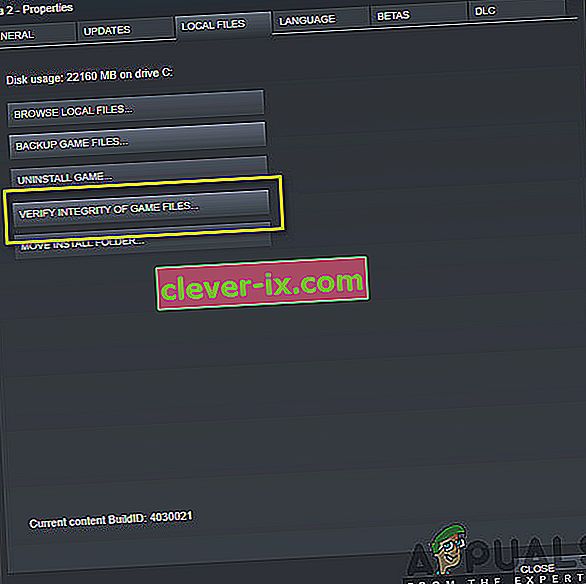
- Vent nå til prosessen er fullført. Start datamaskinen på nytt etter at bekreftelsen er fullført, og start Dark Souls igjen. Sjekk om du kan starte spillet ordentlig uten den svarte skjermen.
Løsning 4: Endring av spillets prioritet
Prioriteten til en prosess er ment å tildele ressurser og betydning til datamaskinen. Det lar også datamaskinen finne ut hvilken prioritet den har å gi applikasjonen fremfor andre som kjører samtidig. Vær standard, alle applikasjoner som ikke er systemprosesser, får standardprioritet . Hvis Dark Souls ikke får nok ressurser til å fungere, vil det åpenbart være en konflikt med spillet, og det vil føre til problemer som den svarte skjermen under diskusjon. I denne løsningen vil vi gi den høy prioritet og se hvordan dette fungerer for oss.
- Start Dark Souls på datamaskinen din. Nå når spillet er lansert, trykker du på Windows + D for å hoppe til skrivebordet. Trykk nå Windows + R, skriv “ taskmgr ” i dialogboksen og trykk Enter.
- Klikk nå på kategorien Detaljer , finn alle oppføringene til Dark Souls, og hvis du starter Dark Souls 3 gjennom Steam, anbefales det at du også endrer prioriteten.
- Høyreklikk på hver oppføring, hold markøren over angitt prioritet og sett den enten over normal eller høy .
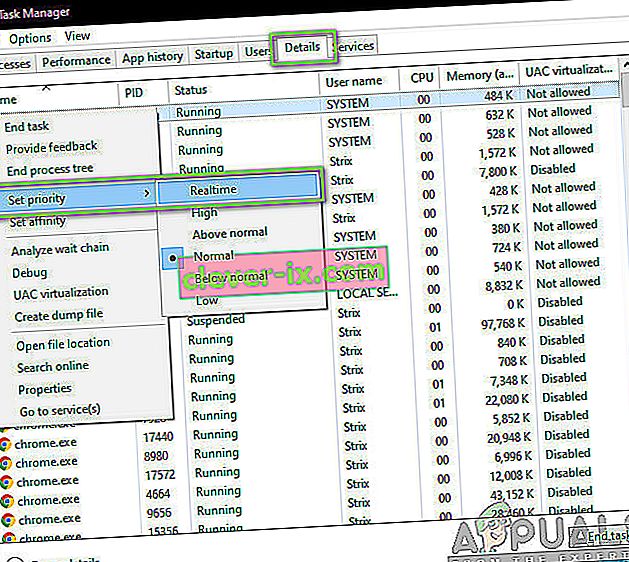
- Gjør dette for alle oppføringene dine. Nå Alt-tab tilbake til spillet ditt og begynn å spille. Observer om dette gjorde noen forskjell og problemet vårt er løst.
Løsning 5: Erstatte filen ' GraphicsConfig.xml'
Et annet vanlig problem som vi kom over var hvor grafikkonfigurasjonsfilen til spillet manglet. Dette kan skje hvis du har endret spillets plassering manuelt eller under en diskrenseprosess. Denne konfigurasjonsfilen er en viktig del av oppstartsmekanismen, ettersom alle innstillinger hentes fra denne filen. Hvis filen enten er skadet eller mangler, vil du oppleve en svart skjerm ved oppstart, og spillet vil sannsynligvis krasje.
Her vil vi først navigere til katalogen til spillet. Så, hvis filen mangler, kan du opprette en ny og lime inn koden nedenfor. Vi anbefaler at du oppretter en ny fil som vist nedenfor, selv om konfigurasjonsfilen er tilstede, da den vil eliminere muligheten for å ha en skadet fil.
- Trykk Windows + E for å starte Windows Utforsker. Naviger nå til følgende adresse:
C: \ Users \ USERNAME \ AppData \ Roaming \ DarkSoulsIII
- Nå, hvis filen er til stede, høyreklikker du på den og velger Åpne med> Notisblokk (du kan også bruke tredjepartsprogrammer som Notisblokk ++).
- Naviger til (denne) filen og lim inn innholdet deretter. Lagre endringer og avslutt.
- Hvis du ikke har filen, kan du laste ned filen og plassere den på riktig sted. Forsikre deg om at du starter datamaskinen på nytt.
- Etter omstart, start spillet og sjekk om den svarte skjermen er borte og problemet er løst.
Merk: Vi mottok også rapporter som løser problemet ved å endre den første linjen som sier “FULLSCREEN” til “WINDOW”.
Hvis selv dette ikke fungerer, kan du prøve å endre følgende felt:
Shadow quality: low Lighting quality: low Shader quality: low
Solution 6: Checking Codecs
Whenever you start a game, the computer needs the support of codecs or media players in order to launch the video associated with the game and get it streaming. If there is no media support, the video will not play and the game will get stuck on a black screen and stay there. This is a very common issue. There are two cases where your computer might fail running the video; either you have a Windows N or KN version or you have third-party codecs which might be causing trouble. Here, we will target both situations.
Windows N and KN editions do not have media players built into them. These versions were created solely for legal purposes. If you have this version, you will be required to install the media player manually.
- First, we will check your version of Windows. Press Windows + S, type “about” in the dialogue box and open the result of About this PC.
- When the specifications come forth, look near the heading of Windows specifications at the near bottom. Here, the version of Windows will be written.
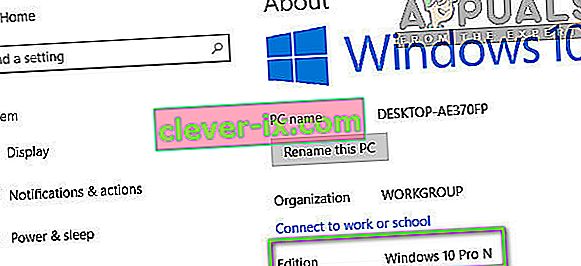
- If you have an N or KN version, navigate to Microsoft official website and download Media Feature Pack for N and KN.
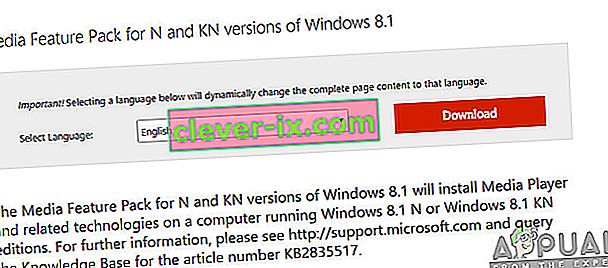
- After installing it, restart your computer and launch the game again. Check if the issue is resolved.
If you don’t have N/KN versions and are still experiencing issues, you should make sure there are not any problematic codecs lying around.
- Press Windows + R, type “appwiz.cpl” in the dialogue box and press Enter.
- Once in the application manager, look out for codecs. See if you spot any third-party or problematic one which may be forcing the system to use it.
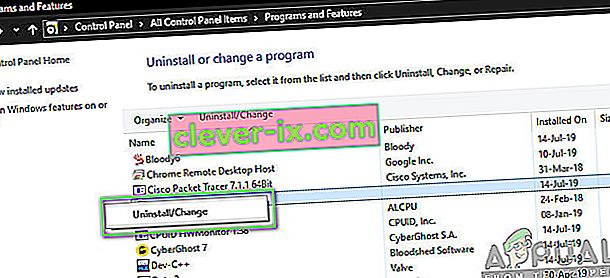
- Right-click on the entry and select Uninstall. Restart your computer and launch the game. Check if the issue is resolved.
Solution 7: Disabling third-party optimizing applications
The internet has seen an emergence of numerous third-party applications who aim to optimize your games and provide a better experience to you when gaming by freezing the unnecessary applications in the background. Even though these applications might be useful and may carry value, they are known to cause issues with several games because they conflict with the in-game mechanics.
Here, you should make sure that these types of applications are either disabled or uninstalled. Press Windows + R, type “appwiz.cpl” in the dialogue box and press Enter to launch the application manager. Uninstall all these types of applications and see if this fixes the problem.
Solution 8: Disabling Scaling on Display
If you are using Nvidia the drivers might be configured in such a way that they are performing scaling on the Display instead of the GPU which can sometimes trigger this error. Therefore, in this step, we will be changing this configuration. In order to do so:
- Right-click anywhere on your desktop and select “Nvidia Control Panel”.
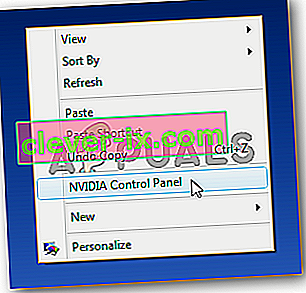
- Select the “Adjust Desktop Size and Position” option.
- Click on the “Perform Scaling On” dropdown and select “GPU” from the list.
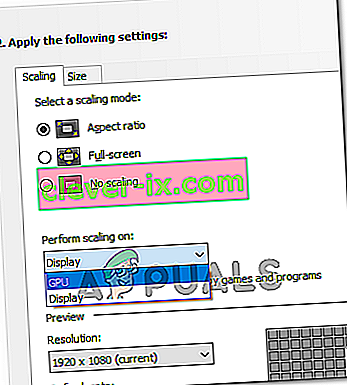
- Click on “Apply” to save your changes.
Solution 9: Using Alt+Tab (Workaround)
Some users noticed that if they pressed “Alt+Tab” when the game was loading and then again pressed “Alt+Tab” to get back into the game, it loaded properly. Therefore, you can use this as a workaround just in case you weren’t able to fix it otherwise.
Merk: Hvis alle de ovennevnte metodene ikke fungerer, må du sørge for å koble fra alle kontrollerne før du starter spillet, og koble dem til etter at spillet er lastet inn. Hvis det ikke løser det heller, kan du gå videre og installere hele spillet på nytt. Avinstaller det først ved hjelp av Steam (eller lokalt hvis du starter det fra et annet sted) og slett alle datafilene fra datamaskinen din. Deretter installerer du en fersk kopi og sjekker deretter om problemet blir løst.